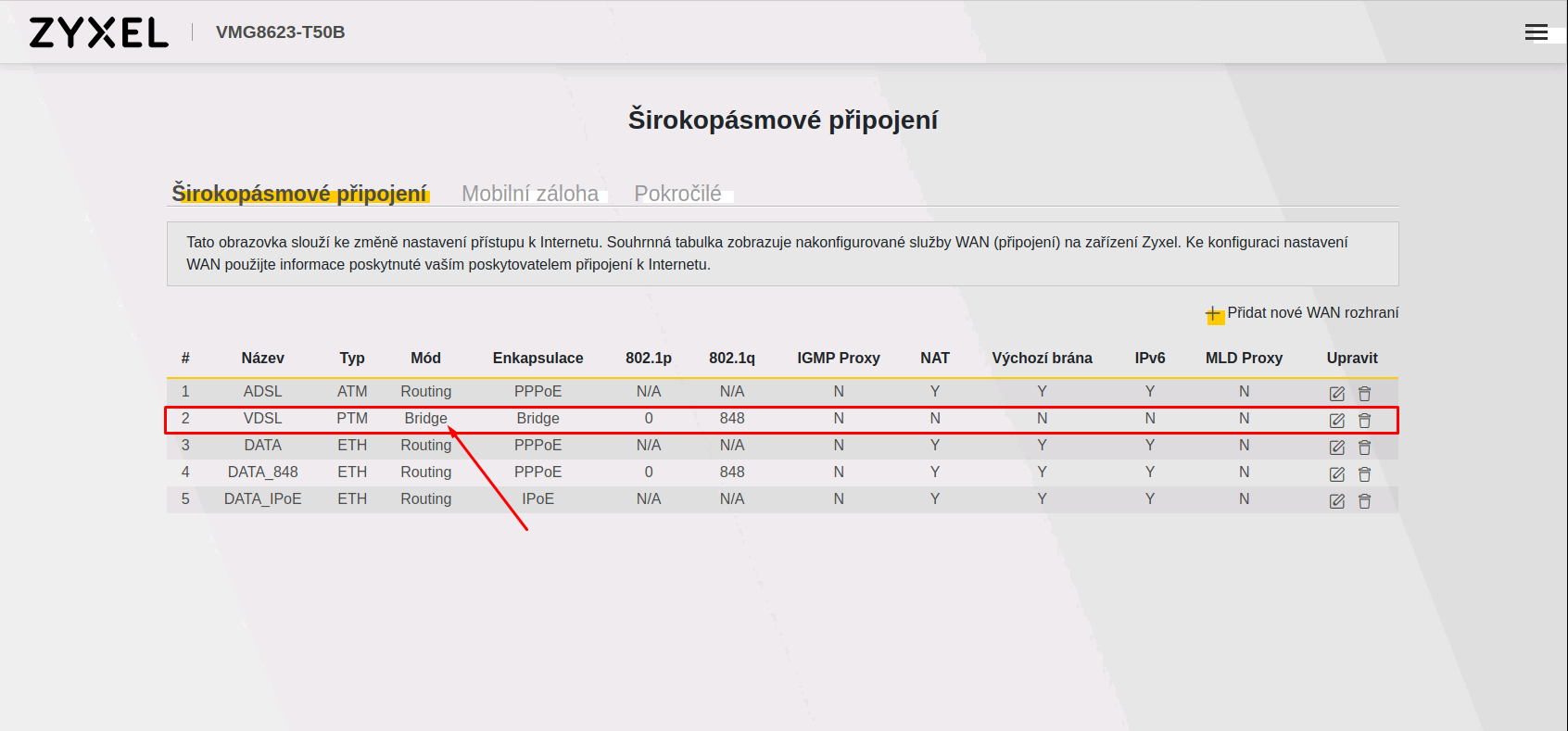Modem pro Pevný DSL internet Zyxel DX3300-T0
Pro využití Pevného internetu přes technologii DSL potřebujete modem, který podporuje technologii VDSL2. Doporučujeme využít objednání modemu přímo od nás, bude přednastavený a můžeme vám zajistit plnou podporu při jeho používání.
Technické specifikace:
- 4 LAN porty s rychlostí až 1000 Mbit/s pro připojení počítače síťovým kabelem.
- 1 WAN port s rychlostí až 1000 Mbit/s.
- Podporované technologie připojení ADSL, VDSL, VDSL 2, VDSL 2+ (včetně standardu 35b (ITU G.993.2) pro rychlost 250 Mbit/s), Ethernet (WAN).
- Bezdrátové připojení Wi-Fi 6 (802.11ax) pro frekvenci 2,4 GHz s rychlostí až 574 Mbit/s a pro frekvenci 5 GHz s rychlostí až 1200 Mbit/s. Modem má 5 interních Wi-Fi antén. Rychlost připojení k internetu závisí na objednaném tarifu a místních podmínkách a liší se od maximální rychlosti domácí Wi-Fi sítě.
- Modem obsahuje i celou domácí bránu, včetně směrovače a firewallu. Je možno připojit USB disk.
- Rozměry modemu jsou 220 x 160 x 35 mm (bez stojánku) a váha 383 gramů.
Stáhněte si:
- Návod na zapojení modemu a nastavení hlavních funkcí
- Podrobný návod k modemu (anglicky)
- Aktualizace firmwaru (V5.50 ABVY.3.4 V1), 29.10.2024
- Bezpečnostní informace
Adresa výrobce:
- Zyxel Communications Corporation; Gladsaxevej 378, 2. th. 2860 Søborg, Denmark
- info@cz.zyxel.com

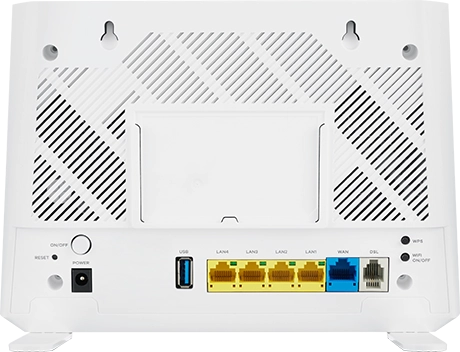
Jak se dostanu do administrace modemu a změním přihlašovací údaje?
- Přihlaste se k Wi-Fi síti modemu nebo se připojte síťovým kabelem a do prohlížeče zadejte adresu https://192.168.1.1. Pro přístup potřebujete uživatelské jméno (Username) a heslo (Login password), najdete je na štítku modemu.
- Po prvním přihlášení si pro své bezpečí heslo změňte na vlastní - modem vám změnu sám nabídne.
Jak mohu změnit název a heslo k Wi-Fi síti?
Připravili jsme pro vás také obecné informace k fungování Wi-Fi sítí.
Přihlaste se do administrace modemu.
Připojte se k modemu přes Wi-Fi nebo síťovým kabelem a zadejte do prohlížeče adresu https://192.168.1.1. Pro přístup potřebujete uživatelské jméno (username) a heslo (password), pokud jste si je nezměnili, výchozí hodnoty najdete na štítku modemu.
V rychlém přístupu klikněte na šipku v pravém dolním rohu v části Wi-Fi nastavení.
Na následující obrazovce můžete pojmenovat svou Wi-Fi síť a nastavit vlastní heslo. Můžete také určit, jestli chcete nechat hodnoty pro 2,4GHz Wi-Fi a 5GHz Wi-Fi stejné, nebo nastavíte pro každé pásmo vlastní název a heslo sítě.
Jak změním Wi-Fi kanál v případě rušení Wi-Fi sítě?
Před změnou nastavení si přečtěte podrobné informace k Wi-Fi kanálům.
Přihlaste se do administrace modemu.
Připojte se k modemu přes Wi-Fi nebo síťovým kabelem a zadejte do prohlížeče adresu https://192.168.1.1. Pro přístup potřebujete uživatelské jméno (username) a heslo (password), pokud jste si je nezměnili, výchozí hodnoty najdete na štítku modemu.
Jděte do hlavního menu a otevřete sekci Síťová nastavení - Bezdrátové připojení - Obecné.
Hlavní menu otevřete z obrazovky rychlého přístupu (objeví se po přihlášení do administrace) přes ikonu tří čárek vpravo nahoře.
Zde můžete upravit nastavení své Wi-Fi sítě. Vysílací kanál změníte v části "Kanál".
Změny nezapomeňte uložit tlačítkem Použít.
Nastavení Wi-Fi kanálu ve videonávodu
Jak modem přepnu do režimu bridge?
Přepnutí modemu do režimu bridge využijete zejména v případech, kdy chcete za modem připojit vlastní router nebo potřebujete zajistit správné přiřazení pevné IP adresy na vlastní zařízení. Vaše domácí přístroje (mobilní telefony, notebooky a další) se pak budou připojovat k síti, kterou vytvoří váš vlastní router, který si za modem připojíte.
Připojte se k modemu přes Wi-Fi nebo síťovým kabelem a zadejte do prohlížeče adresu https://192.168.1.1. Pro přístup potřebujete uživatelské jméno (username) a heslo (password), pokud jste si je nezměnili, výchozí hodnoty najdete na štítku modemu.
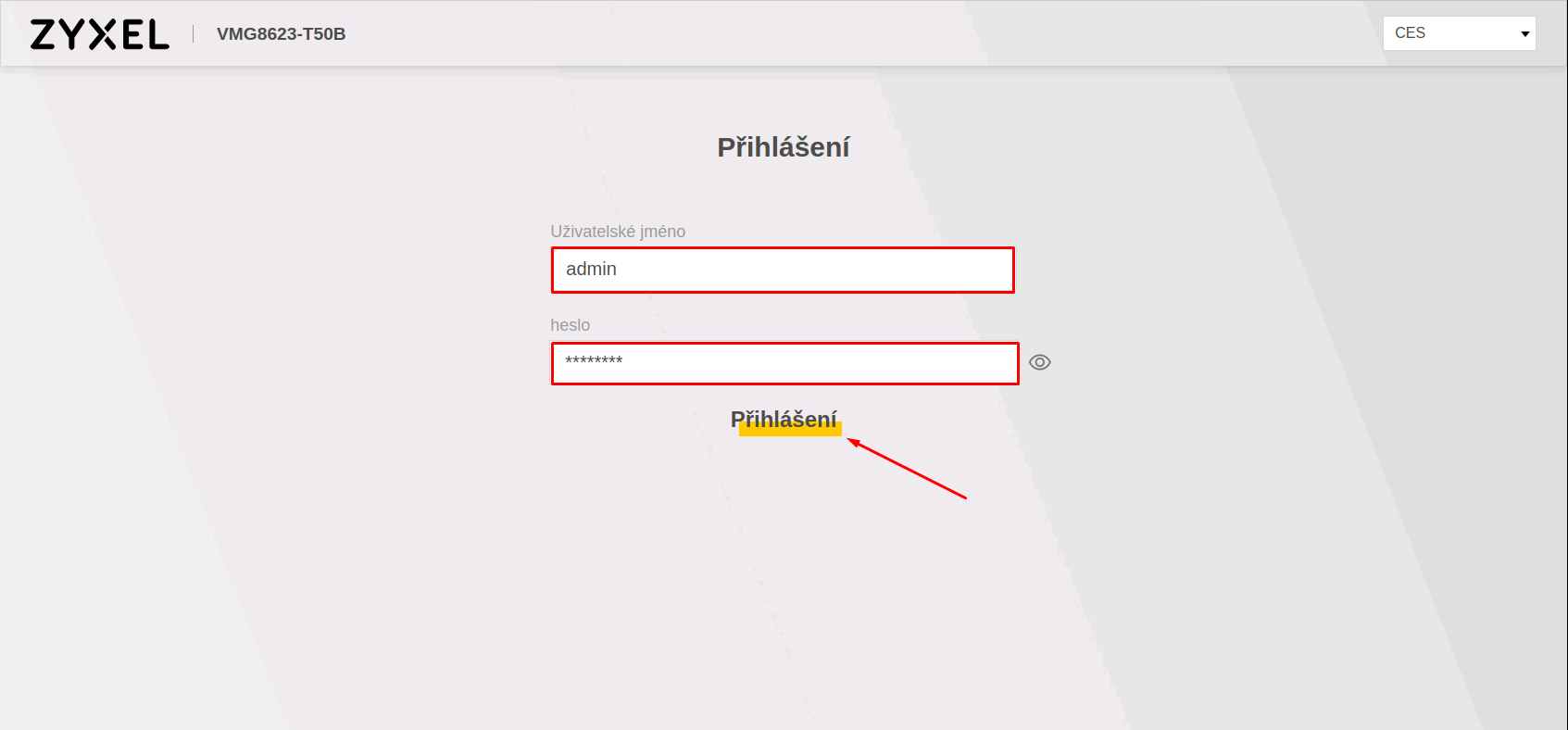
Jděte do hlavního menu a otevřete sekci Síťová nastavení - Širokopásmové připojení. Hlavní menu otevřete z obrazovky rychlého přístupu (objeví se po přihlášení do administrace) přes ikonu tří čárek vpravo nahoře.
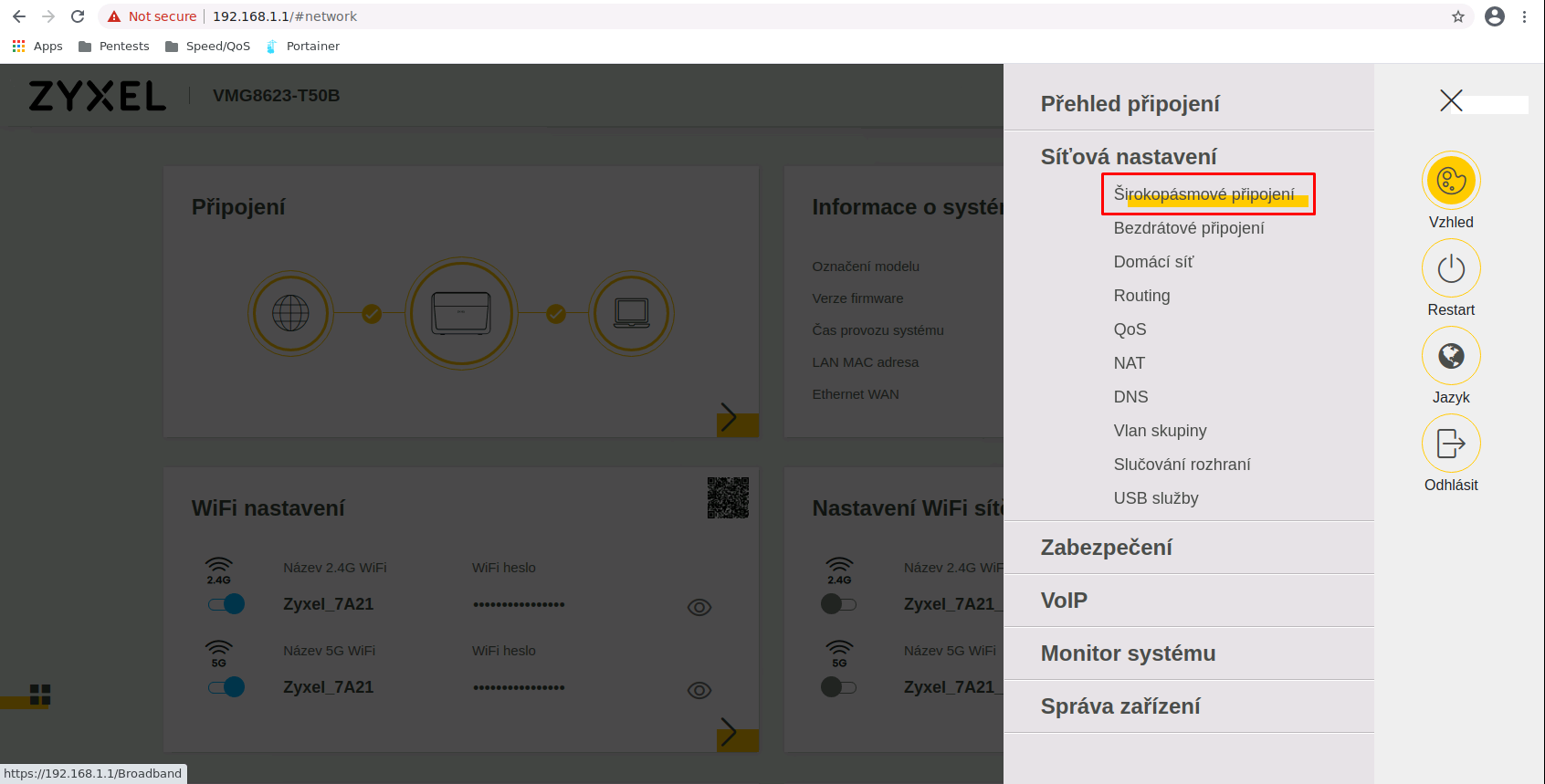
V řádku VDSL klikněte na ikonu bloku s tužkou na konci řádku.
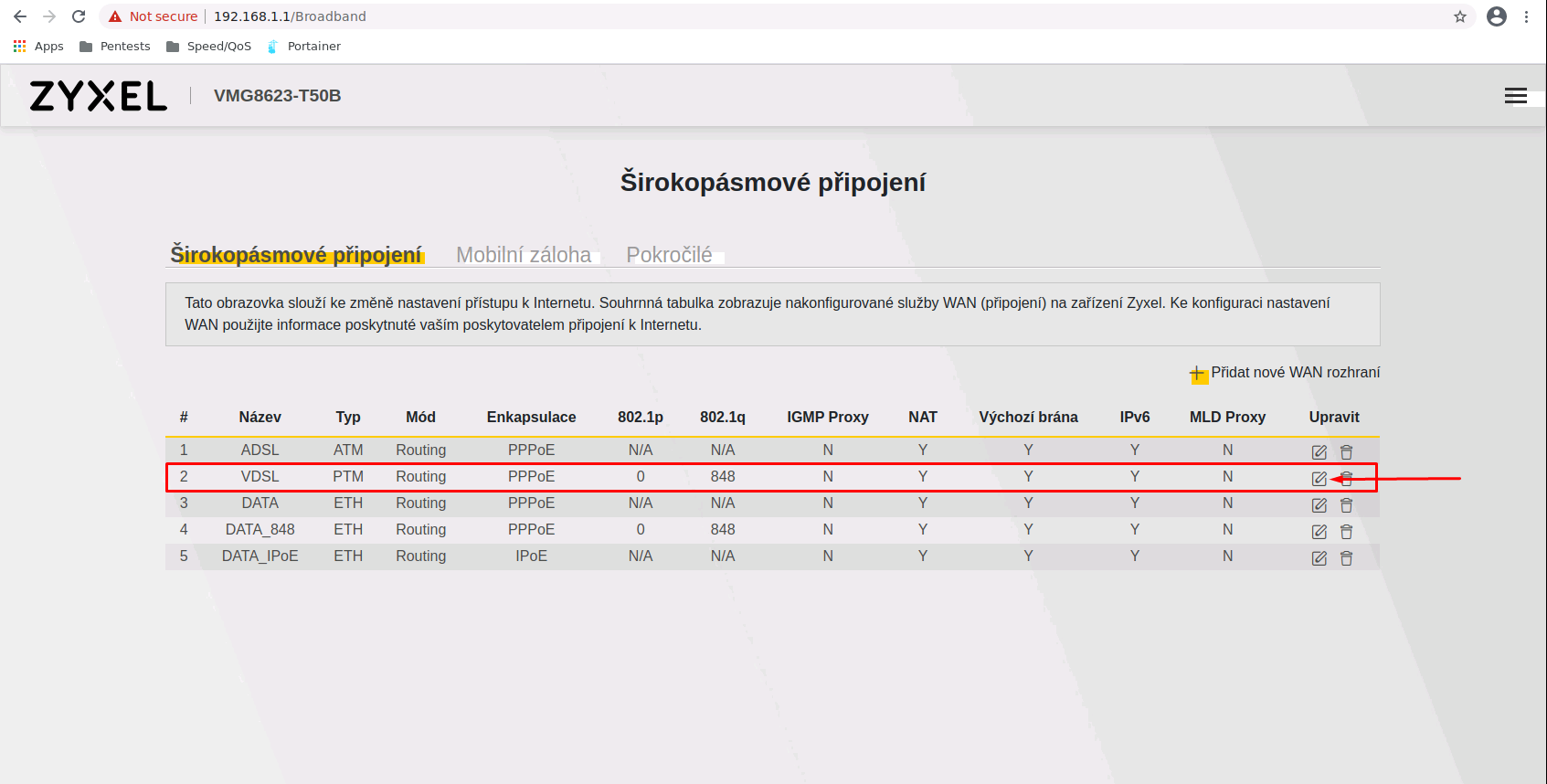
V části Mód vyberte v roletce režim Bridge.
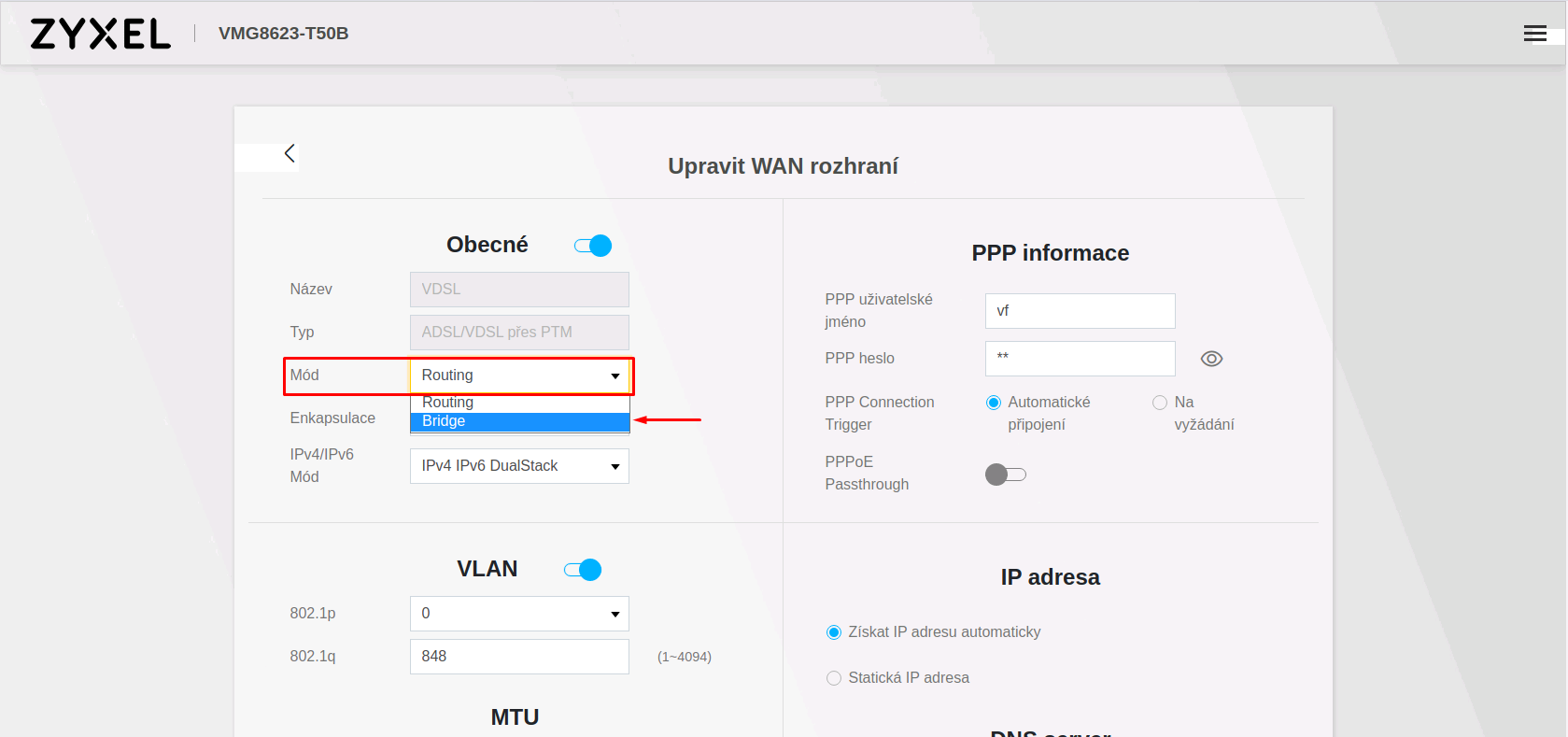
Nastavení potvrďte tlačítkem Použít.
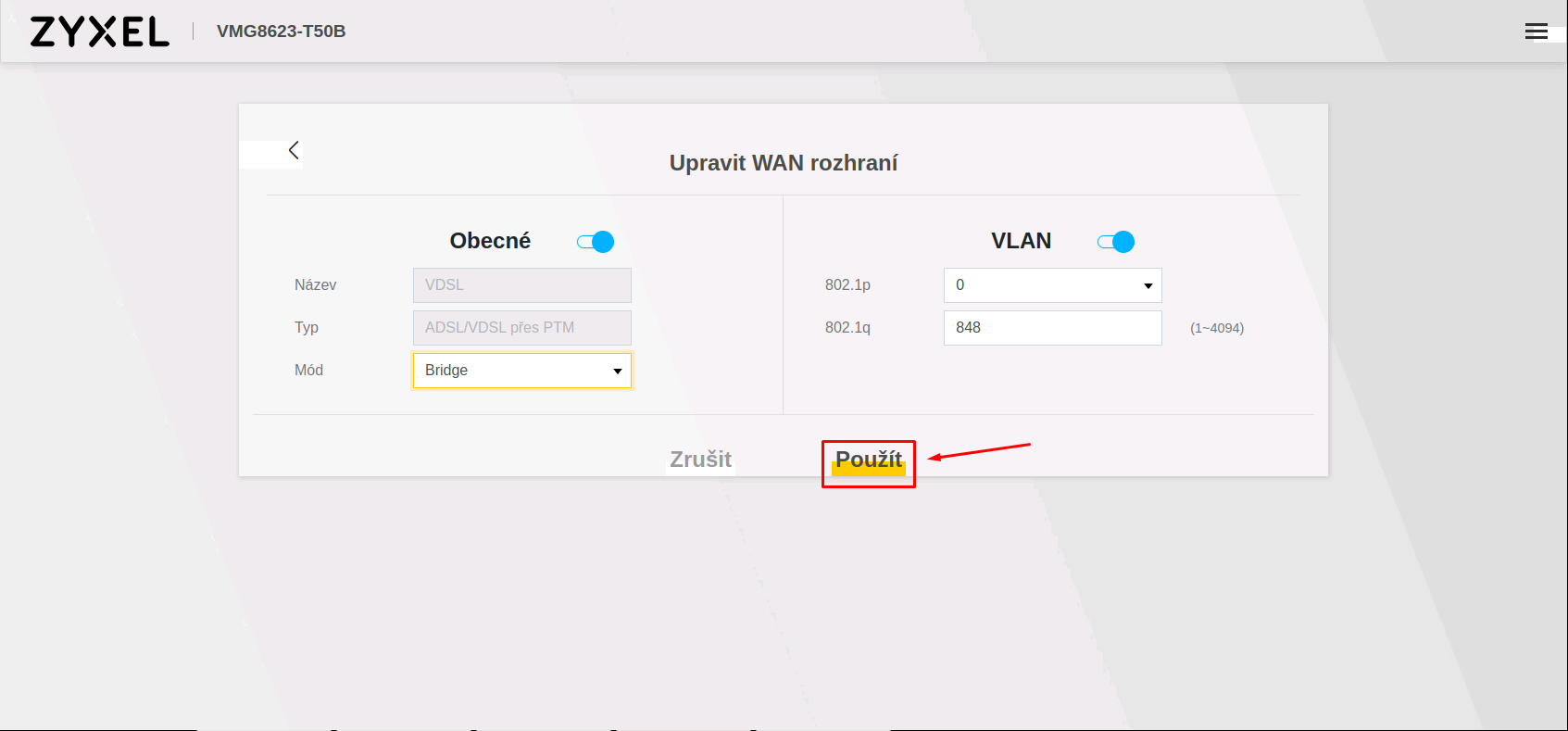
Pokud jste vše nastavili správně, uvidíte v sekci Širokopásmové připojení režim bridge pro své VDSL připojení.